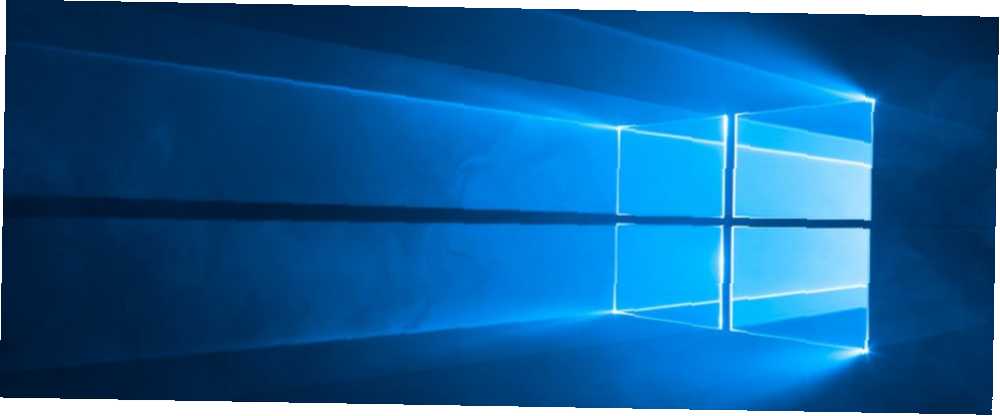
Michael Cain
0
4957
1540
Nástroj pro vystřihování je často přehlížený, že jste používal Screenshots pomalým způsobem po celou tu dobu, který jste používali Screenshots pomalu, když tento čas Screenshoty jsou pomalé, pokud používáte Print Screen a Paint. Zde je vestavěný nástroj, který je rychlejší a pohodlnější! ale opravdu užitečná aplikace, která je předinstalovaná v systémech Windows. Přestože to nemá příliš mnoho zvonků a píšťalek, je to pohodlný a rychlý způsob, jak uchopit snímek obrazovky v počítači. Pomocí klávesových zkratek nástroje Snipping Tool může být tento proces ještě rychlejší.
Otevřete nástroj pro vystřihování bez klávesové zkratky, buď vyhledáním v nabídce Start nebo vytvořením klávesové zkratky pro něj Jak spustit libovolný program Windows pomocí klávesnice Jak spustit libovolný program Windows pomocí klávesnice Věděli jste, že můžete spustit jakýkoli požadovaný program Windows s uživatelsky definovanými klávesovými zkratkami? .
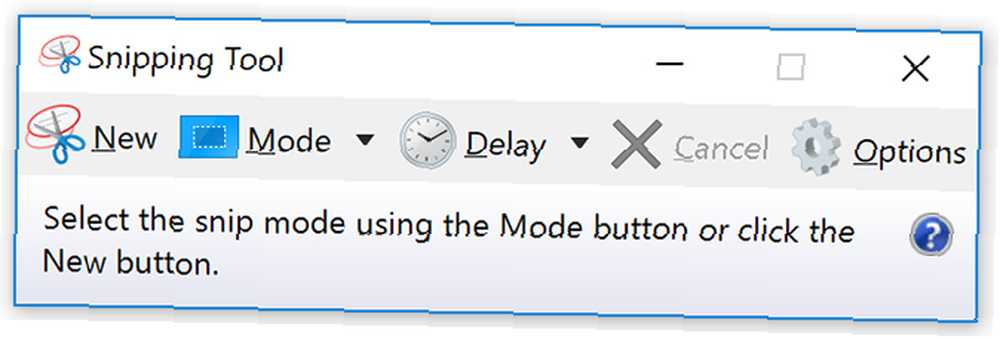
Až budete mít Nástroj pro výstřižky otevřený, můžete pomocí následujících klávesových zkratek rychle provést práci se snímky obrazovky:
- Vyberte režim stříhání: Alt + M(Výběr provedete pomocí kláves se šipkami a Enter)
- Vytvořte nový výstřižek ve stejném režimu jako poslední: Alt + N
- Přesunutím kurzoru vyberte obdélníkovou oblast výstřihu: Shift + klávesy se šipkami.(Pokud se například pohybujete napříč a dolů, jakmile přestanete pohybovat kurzorem, nástroj pro vystřihování vezme snímek obrazovky)
- Zpoždění záznamu o 1-5 sekund: Alt + D(Výběr provedete pomocí kláves se šipkami a Enter)
- Zkopírujte výstřižek do schránky: Ctrl + C
- Uložte výstřižek: Ctrl + S
- Vytiskněte výstřižek: Ctrl + P
- Vytvořit nový výstřižek: Ctrl + N
- Zrušit výstřižek: Esc
Pokud si tyto klávesové zkratky jen stěží pamatujete, nebo nechcete nechat malý výtisk mimo klávesové zkratky v okolí, existuje intuitivní způsob, jak můžete pomocí klávesnice ovládat nástroj pro vystřihování poté, co jste pořídili jeden snímek obrazovky. K položkám nabídky můžete přistupovat pouze pomocí následujících zkratek:
- Nabídka souboru: Alt + F a poté vyberte z následujících možností:
- Stisknutím tlačítka N pořídíte nový výstřižek
- Stisknutím A uložíte výstřižek
- Stisknutím P jej vytisknete
- Stisknutím T jej odešlete e-mailem
- Upravit nabídku: Alt + E
- Stisknutím C jej zkopírujete
- Nabídka nástrojů: Alt + T a poté vyberte z následujících možností:
- Stisknutím P otevřete nabídku pera a poté pomocí kláves se šipkami a potvrďte výběr
- Stisknutím H vyberte zvýrazňovač
- Stisknutím E vyberte gumu
- Nabídka nápovědy: Alt + H
- Stisknutím H otevřete stránku online nápovědy
Jaká je vaše oblíbená metoda pro pořizování snímků obrazovky v systému Windows? Jak často používáte nástroj pro vystřihování? Dejte nám vědět v komentářích.











